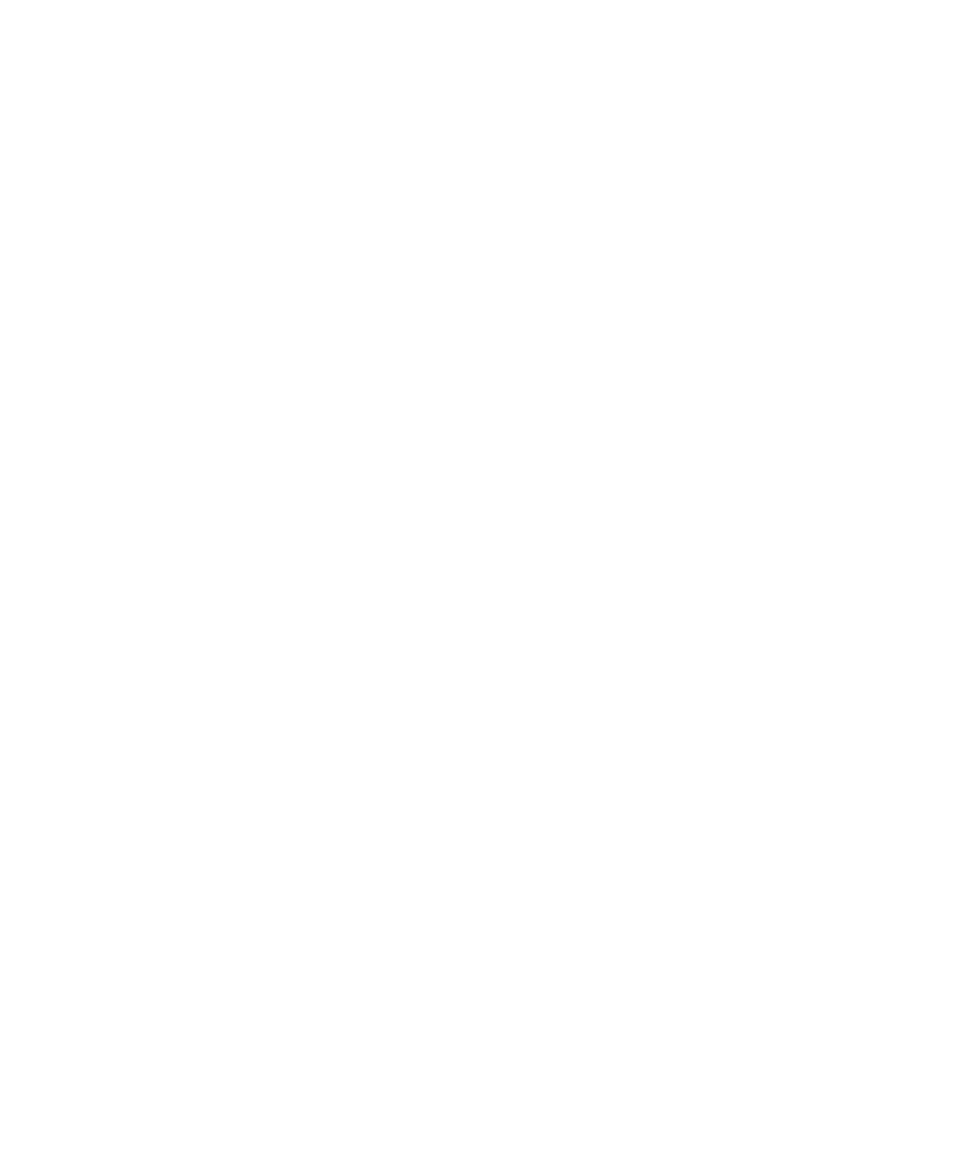
Ustawianie preferencji kopii zapasowej w programie BlackBerry Link
Można ustawić opcję automatycznego tworzenia kopii zapasowej urządzenia BlackBerry podczas
łączenia z komputerem. Można także zmienić nazwę pliku kopii zapasowej tworzonej w programie
BlackBerry Link oraz wybrać rodzaje danych, które kopia ma obejmować.
Na komputerze z systemem Windows wykonaj następujące czynności:
1. Otwórz program BlackBerry Link.
2. Kliknij urządzenie z boku okna aplikacji BlackBerry Link.
3. Kliknij opcję Utwórz kopię zapasową i przywróć.
Domyślnie program BlackBerry Link wykonuje szybką kopię zapasową wszystkich danych
znajdujących się na urządzeniu, z wyłączeniem plików multimedialnych i aplikacji.
4. Wykonaj jedną z następujących czynności:
• Aby ustawić opcję automatycznego tworzenia kopii zapasowej urządzenia, zaznacz pole wyboru
Automatycznie twórz kopię zapasową urządzenia. Na liście rozwijanej wybierz sposób
tworzenia kopii zapasowej danych urządzenia.
• Aby utworzyć kopię zapasową wszystkich danych, wybierz opcję
Pełna kopia zapasowa.
• Aby utworzyć kopię zapasową pewnych danych, wybierz opcję
Niestandardowa kopia
zapasowa. Kliknij przycisk Konfiguruj. Zaznacz pola wyboru obok rodzajów danych, które
chcesz zawrzeć w plikach kopii zapasowej.
Na komputerze z systemem Mac wykonaj następujące czynności:
1. Otwórz program BlackBerry Link.
2. Kliknij urządzenie z boku okna aplikacji BlackBerry Link.
3. Kliknij opcję Utwórz kopię zapasową i przywróć.
Domyślnie w programie BlackBerry Link tworzona jest kopia zapasowa wszystkich danych
na urządzeniu.
4. Wykonaj jedną z następujących czynności:
• Aby ustawić opcję automatycznego tworzenia kopii zapasowej urządzenia, zaznacz pole wyboru
Automatycznie twórz kopię zapasową urządzenia. Na liście rozwijanej wybierz częstotliwość
tworzenia kopii zapasowej danych urządzenia.
• Aby utworzyć kopię pewnych danych, wybierz pole wyboru
Wybierz dane do zawarcia w plikach
kopii zapasowej. Zaznacz pola wyboru obok rodzajów danych, które chcesz zawrzeć w plikach
kopii zapasowej.